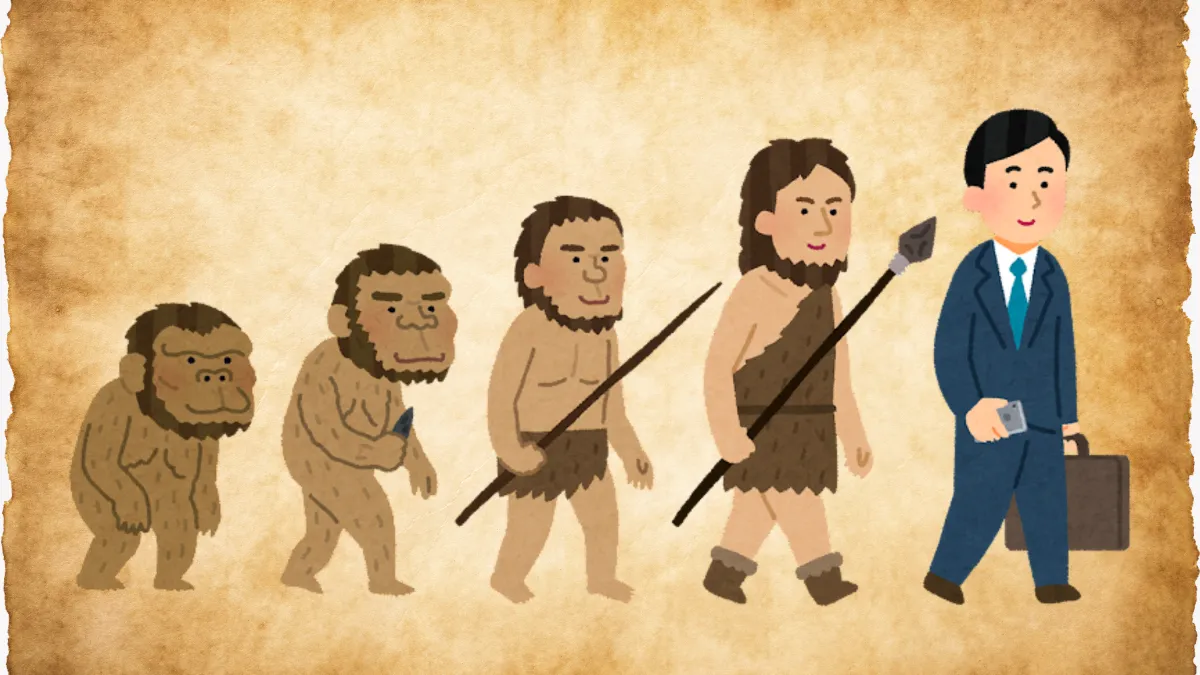Installationsguide för investerarlösenord för MT4 för iOS (Testat på iOS)
Inledning: Ställ in det enkelt på din telefon och dela din handelsprestanda när som helst
MetaTrader 4 (MT4) iOS-appen är kraftfull och låter dig hantera ditt konto när som helst och var som helst. Detta inkluderar funktionen för att ställa in ett "investerarlösenord" (Investor Password). Detta lösenord tillåter andra att logga in på ditt konto för observation, men utan möjlighet att utföra några handelsoperationer, vilket gör det till det bästa sättet att säkert visa upp din handelsprestanda.Oavsett om du vill visa din strategi för vänner eller tillhandahålla den till en tredjepartstjänst för analys, är det mycket användbart att lära sig hur man ställer in ett investerarlösenord på din telefon. Denna guide kommer att leda dig genom installationen i fem enkla steg.
[Versionsinformation]
- iOS-version: 18.6.2
- MT4-version: 4.0.1441
- Alla skärmdumpar och steg i denna handledning har personligen testats på ovanstående programvaruversioner för att säkerställa deras giltighet och noggrannhet.
Steg-för-steg-guide med illustrationer
Steg 1: Gå till sidan "Inställningar"
Öppna din MT4-app och tryck på "Inställningar"-ikonen i det nedre högra hörnet för att komma till huvudinställningsmenyn.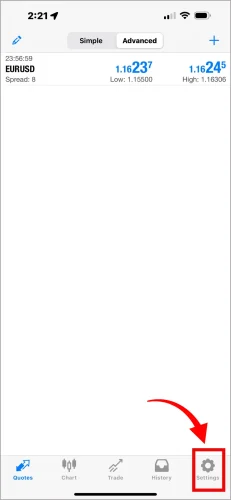
Steg 2: Tryck på ditt konto
Högst upp på inställningssidan ser du ett avsnitt som visar ditt namn, kontonummer och serverinformation. Tryck direkt på detta avsnitt.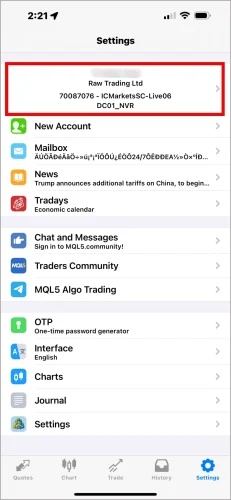
Steg 3: Tryck på "Ändra lösenord"
När du har kommit in på kontoinformationssidan, hitta och tryck på ikonen med tre prickar "•••" i det nedre högra hörnet. Detta kommer att ta fram en alternativmeny. Tryck sedan på "Ändra lösenord".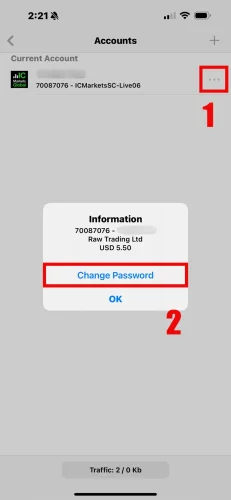
Steg 4: Välj "Ändra investerarlösenord"
På sidan "Ändra lösenord" kommer systemet att be dig välja vilken typ av lösenord som ska ändras. Vänligen välj "Ändra investerarlösenord".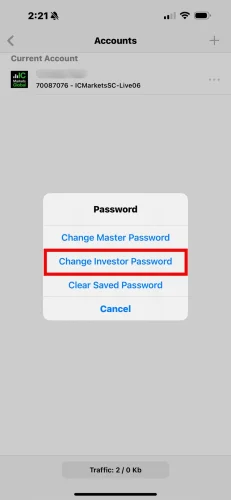
Steg 5: Ange lösenord och slutför installationen
Detta är det sista steget. Vänligen slutför följande operationer i ordning på denna sida:- Nuvarande lösenord: Ange ditt nuvarande "huvudlösenord" (det som används för handel).
- Nytt lösenord: Ange det nya "investerarlösenordet" du vill ställa in.
- Bekräfta igen: Ange det nya "investerarlösenordet" igen för att bekräfta.
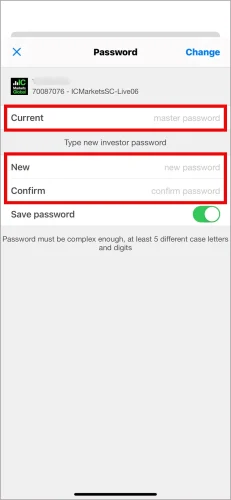
Hur loggar man in med investerarlösenordet?
När du vill dela visningsåtkomst med andra behöver du bara tillhandahålla följande tre uppgifter:- Handelskontonummer
- Investerarlösenord
- Server
Den andra parten kan använda detta lösenord för att logga in på antingen mobil- eller datorversionen av MT4 för att säkert se din kontoprestanda.
Vanliga frågor (FAQ)
F1: Kan investerarlösenordet som ställts in på mobiltelefonen användas på datorversionen?
A1: Ja. Lösenordet är knutet till ditt "handelskonto", inte enheten. Alla ändringar som görs på en plattform (iOS, Android, PC) kommer att synkroniseras över alla plattformar.F2: Varför kan jag inte hitta alternativet "Ändra lösenord"?
A2: Se till att du är inloggad på ett riktigt konto eller ett demokonto. Vissa speciella kontotyper som tillhandahålls av mäklare kanske inte stöder ändring av lösenord direkt i appen. I så fall måste du logga in på mäklarens officiella webbplats backend för att utföra operationen.Hej, vi är Mr.Forex forskningsteam
Trading kräver inte bara rätt inställning, utan också användbara verktyg och insikter.Här fokuserar vi på recensioner av globala mäklare, inställning av handelssystem (MT4 / MT5, EA, VPS) och grundläggande Forex-handel.
Vi lär dig personligen att behärska finansmarknadernas "bruksanvisning" och bygga en professionell handelsmiljö från grunden.
Om du vill gå från teori till praktik:
- Hjälp till att dela denna artikel så att fler traders ser sanningen.
- Läs fler artiklar om Mäklartester och Forex-utbildning.